啟動windows10浮水印怎麼去掉
- WBOY轉載
- 2023-07-20 21:41:1511323瀏覽
現在很多用戶都是在電腦上使用的win10系統,部分網友安裝了win10系統後右下角都會有提示未激活的水印,其實我們直接把系統激活就沒問題了,下面就和大家聊聊如何去除win10系統啟動浮水印吧。
1、在桌面上新建一個文字文檔,把以下程式碼複製進去,如圖所示: slmgr /ipk W269N-WFGWX-YVC9B-4J6C9-T83GX slmgr /skms kms.03k.org slmgr /ato。
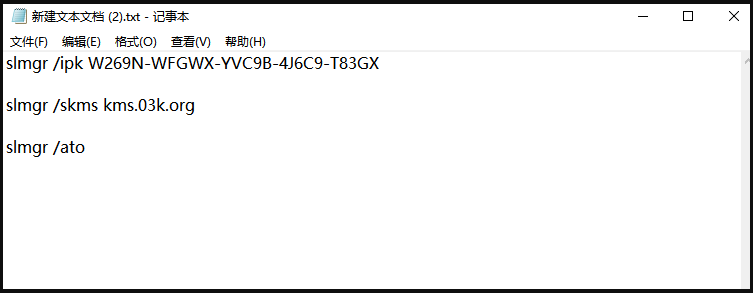
2、點擊文件選擇“另存為”,在彈出的介面中,將保存位置選擇在桌面,保存類型改為所有文件,文件名稱改為. bat格式的文件,然後點選「儲存」按鈕。

3、右鍵點擊在桌面上雙擊剛儲存的文件,選擇【管理員身分執行】,之後會彈出「成功地安裝了產品金鑰」提示,點選“確定”按鈕。
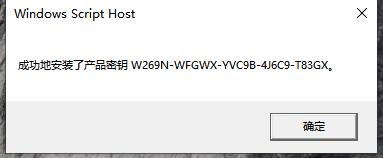
4、接著會跳出「金鑰管理服務電腦名稱成功設定為kms.xspace.in」提示,點選「確定」按鈕。
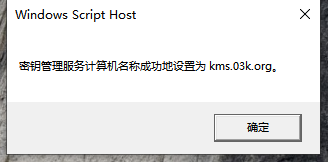
5、隨後就會彈出「成功地啟動了產品」提示,點擊「確定」按鈕。
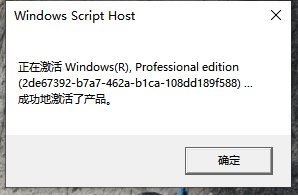
6、這時我們開啟電腦系統屬性,就可以看到windows已啟動。
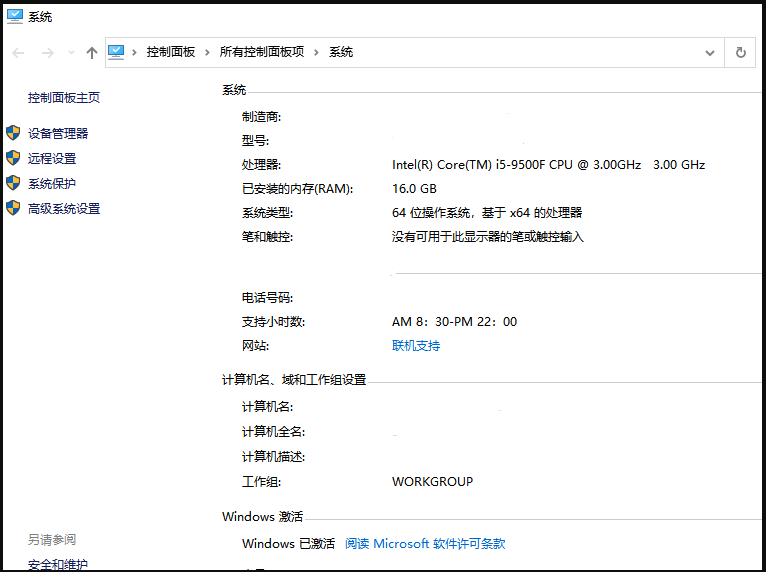
透過以上的方法我們就能完成win10系統啟動的過程了,大家現在啟動完成之後是不是就看不到啟動浮水印了呢?趕快動手去試試吧。
以上是啟動windows10浮水印怎麼去掉的詳細內容。更多資訊請關注PHP中文網其他相關文章!
陳述:
本文轉載於:windows7en.com。如有侵權,請聯絡admin@php.cn刪除
上一篇:win7聲音設定實例教程下一篇:win7聲音設定實例教程

